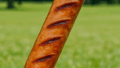推し活や手帳のデコレーションで大活躍するシールプリントですが、いざローソンで作ろうと思っても、どこの店舗ならできるのか迷ってしまうことはありませんか。実はローソンの店舗検索でシールプリントに対応しているお店を探す際には、ちょっとしたコツが必要です。また、実際に店舗に行ってみたらやり方が分からなかったり、値段やサイズの種類が詳しく知りたいという方も多いはずです。アプリを使った登録方法や、セブンイレブンやファミリーマートとの違いも含めて、詳しく見ていきましょう。

- 公式サイトを使った対応店舗の確実な探し方がわかる
- L判や2L判などサイズごとの正確な料金体系がわかる
- スマホアプリを使った画像の登録から印刷までの手順がわかる
- 印刷できない時の原因や競合コンビニとの違いがわかる
ローソンのシールプリント対応店舗の探し方

シールプリントを作りたいと思った時、一番最初にぶつかる壁が「どのお店に行けばいいの?」という問題ですよね。実は、すべてのローソンでシール印刷ができるわけではないんです。まずは、無駄足を防ぐための確実な店舗の探し方や、料金、サイズといった基本的な情報からしっかり押さえていきましょう。
公式サイトでの対応店舗の検索方法
まず結論から言うと、一番確実なのはローソンの公式サイトにある「店舗検索」機能を使うことです。
スマホやPCから公式サイトにアクセスして、検索条件の絞り込み機能を使います。ここで重要なのが、「シール紙」という項目にチェックを入れることです。単に「マルチコピー機あり」だけで検索してしまうと、シール印刷に対応していない旧型の機械が置いてある店舗もヒットしてしまうので注意が必要ですね。
検索時は必ず「シール紙」のアイコンやチェックボックスを選択して絞り込みましょう。
また、シャープが運営している「ネットワークプリントサービス」のサイトからも、対応店舗を探すことができます。私が試した感覚だと、どちらを使っても結果は同じですが、ローソン公式の方が地図が見やすいかもしれません。
シール印刷ができない店舗の特徴とは
「検索で出てきた店舗に行ったのに、できなかった!」という経験、実は私もあります。これにはいくつか原因があるんですよね。
ひとつは、店舗側の事情で一時的にシール紙が在庫切れになっているケースです。マルチコピー機のメンテナンスが行き届いていない店舗だと、用紙切れのまま放置されていることも稀にあります。
もうひとつは、機器のメンテナンス中です。特に深夜や早朝はメンテナンスが入ることがあるので、急ぎの場合は避けたほうが無難かもしれません。
絶対に失敗したくない場合は、店舗に行く前に電話で「マルチコピー機のシール用紙は入っていますか?」と確認するのが一番確実です。
サイズ別のシールプリントの値段
気になるお値段ですが、シールプリントは普通の写真プリントよりも少し高めの設定になっています。手軽に楽しめるものですが、大量に印刷すると意外と出費がかさむので、事前にチェックしておきましょう。
| 用紙サイズ | タイプ | 料金(税込) |
|---|---|---|
| L判 | 写真プリント | 200円 |
| 2L判 | 写真プリント | 300円 |
| L判 | 証明写真 | 300円 |
| 2L判 | 証明写真 | 要確認 |
こうして見ると、L判シールは1枚200円ですね。普通の写真プリントが30円程度であることを考えると高級品ですが、シール台紙のコストを考えれば納得かなと思います。証明写真として使う場合は、機能利用料が含まれるためか、少し高くなります。
※料金は変更になる可能性があります。正確な情報は公式サイトをご確認ください。
L判など選べるサイズの種類
ローソンのシールプリントで選べる基本サイズは、私たちが普段よく目にする写真サイズの「L判(89mm × 127mm)」と、その倍の大きさがある「2L判(127mm × 178mm)」の2種類です。
ただ、ここでひとつポイントなのが、「1枚の用紙に画像をどう配置するか」はアプリや事前の加工次第で変えられるという点です。
例えば、L判のエリア内に小さな画像を4つ並べたデータを作っておけば、ハサミで切って4枚のプリクラ風シールとして使うこともできますよね。分割レイアウト機能がついているアプリを活用すると、1枚200円のコストパフォーマンスをぐっと上げることができますよ。
ファミマやセブンとの違いを比較
コンビニでシールプリントをするなら、他社と比較してどうなのかも気になりますよね。
実は、最大手のセブンイレブンは、現状シールプリントに対応していません。(※記事執筆時点)。セブンのネットプリントは非常に優秀ですが、シール紙への出力機能は提供されていないんです。
一方で、ファミリーマートはローソンと同じく「シャープ製」のマルチコピー機を導入しているため、基本的にローソンと同様にシールプリントが可能です。使っている「ネットワークプリント」のシステムも共通なので、使い勝手はほぼ同じですね。
- ローソン: ◎ 対応(L判200円~)
- ファミリーマート: ◎ 対応(仕様はローソンとほぼ同じ)
- セブンイレブン: × 非対応
ですので、シールを作りたいなら「ローソンかファミマを探す」というのが正解になります。
ローソンの店舗でシールプリントするやり方

対応店舗が見つかったら、次はいよいよ印刷です。「コピー機の操作ってなんだか難しそう」と不安になる方もいるかもしれませんが、手順さえ知っておけば驚くほど簡単です。ここでは、私が普段やっているスムーズな手順を紹介しますね。
専用アプリで画像を登録する手順
ローソンのコピー機を使うなら、シャープの公式アプリ「PrintSmash(プリントスマッシュ)」か、会員登録不要のブラウザ版「ネットワークプリント」を使うのが一般的です。
おすすめは断然、Webブラウザからの「ネットワークプリント」利用です。会員登録(無料)をしておけば、登録した画像の保存期間が30日間にもなるので、「あの画像、また印刷したいな」と思った時に便利なんですよね。会員登録なしでも8日間は保存されます。
- 「ネットワークプリント」のサイトにアクセスして画像をアップロード。
- 画像サイズ(L判など)を選択。
- 発行された「ユーザー番号(10桁)」をメモする。
これだけで準備完了です。とっても簡単ですよね。
スマホの写真をシールにする方法
「アプリをダウンロードするのは面倒だし、会員登録もしたくない!」という方は、スマホに入っている写真をWi-Fiで直接コピー機に飛ばす方法もあります。
これには「PrintSmash」アプリが必要になりますが、事前登録なしで、店舗に行ってからその場で送信できるのがメリットです。ただ、お店のWi-Fiに繋ぐ手間が少しあるので、個人的には家で番号を発行していくスタイルのほうが、店頭での滞在時間が短くて済むので好きですね。
マルチコピー機での印刷操作手順
いざ店舗に着いてマルチコピー機の前に立った時、最初に押すボタンで迷う方が多いです。ここが最大の難関かもしれません。
オリジナル画像をシールにする場合、メニュー画面で「写真プリント」を探してしまいがちですが、ローソンでは多くの場合「すべてのコンテンツ」→「ビジカプリントサービス」(またはそれに類するメニュー)を選択する必要があるケースが多いです。あるいは、トップ画面の「ネットワークプリント」から番号入力に進むのが一番近道です。
操作の基本ステップ:
① トップ画面の「ネットワークプリント」などを選択
② 控えておいた10桁の番号を入力
③ 印刷メニューで「画像プリント」を選択
④ 用紙選択画面で必ず「シール紙」を選ぶ
ここで「シール紙」を選び忘れて普通の写真紙で印刷してしまうと、ただの写真が出てきてしまうので、指差し確認必須ですよ!
印刷できない時の対処法と注意点
もし番号を入れても「該当するファイルがありません」と言われたり、印刷できない場合は、以下のポイントを確認してみてください。
- ファイル形式: JPEGかPNGになっていますか?(HEIC形式などは変換が必要です)
- 推奨サイズ: 画像サイズが大きすぎたり小さすぎたりしませんか?
- 用紙切れ: 画面にエラーが出ていなくても、内部でシール紙の設定がオフになっている場合があります。店員さんに聞いてみましょう。
シール紙の画質や粘着力の特徴
出来上がったシールの品質についても触れておきますね。ローソンのシールプリントは、写真紙と同じような光沢感があり、画質はかなりキレイです。推しの画像も鮮明に印刷されるので満足度は高いと思います。
ただ、注意したいのが粘着力の強さです。このシール、結構しっかりとくっつきます。
ローソン公式でも注意喚起されていますが、肌に直接貼ったり、塗装が剥げやすい壁や家具に貼るのは絶対にやめましょう。剥がす時に大変なことになります。
手帳やプラスチックケースなど、しっかり貼りたい場所に使うのがベストですね。
ローソン店舗でシールプリントを楽しもう

ローソンのシールプリントは、一度やり方を覚えてしまえば、スマホの中のお気に入りの写真をすぐにステッカーにできる最高のサービスです。L判200円という手頃な価格で、自分だけのオリジナルグッズが作れるのは魅力的ですよね。
店舗検索で「シール紙」対応のお店を見つけて、ぜひ世界に一つだけのシール作りを楽しんでみてください。きっとハマっちゃうと思いますよ。